แง่มุมที่ละเอียดอ่อนใน Overwatch 2: ขยายขอบเขตและเปลี่ยนชื่อเล่น
อัปเดตชื่อผู้ใช้ Overwatch 2 ของคุณ: คู่มือที่ครอบคลุม
ชื่อในเกม Overwatch 2 ของคุณเป็นมากกว่าแค่ชื่อเล่น เป็นตัวตนออนไลน์ของคุณ คู่มือนี้ให้รายละเอียดวิธีการเปลี่ยน Battletag (PC และ Cross-Platform) หรือ Console Gamertag (Xbox และ PlayStation)
สารบัญ
- คุณสามารถเปลี่ยนชื่อของคุณใน Overwatch 2 ได้หรือไม่?
- วิธีเปลี่ยนชื่อของคุณใน Overwatch 2
- การเปลี่ยนชื่อเล่นของคุณบนพีซี
- การเปลี่ยนชื่อของคุณใน xbox
- การเปลี่ยนชื่อผู้ใช้ของคุณใน PlayStation
- คำแนะนำสุดท้าย
คุณสามารถเปลี่ยนชื่อของคุณใน Overwatch 2 ได้หรือไม่?
ใช่! การเปลี่ยนชื่อของคุณตรงไปตรงมาแม้ว่าวิธีการขึ้นอยู่กับแพลตฟอร์มของคุณและการตั้งค่าข้ามแพลตฟอร์ม
วิธีเปลี่ยนชื่อของคุณใน Overwatch 2
ชื่อในเกมของคุณเชื่อมโยงกับบัญชี Battle.net ของคุณ (Battletag)
ข้อควรพิจารณาที่สำคัญ:
- การเปลี่ยนชื่อฟรี: คุณได้รับการเปลี่ยนแปลง battletag ฟรีหนึ่งครั้ง
- การเปลี่ยนแปลงชื่อที่ชำระเงิน: การเปลี่ยนแปลงที่ตามมาจะมีค่าธรรมเนียม (ประมาณ $ 10 USD ตรวจสอบราคาภูมิภาคของคุณใน Battle.net Shop)
- การเล่นข้ามแพลตฟอร์ม: หากเปิดใช้งานให้ใช้วิธี PC หากปิดใช้งานให้ใช้การตั้งค่าของคอนโซล
การเปลี่ยนชื่อเล่นของคุณบนพีซี (หรือคอนโซลที่เปิดใช้งานข้ามการเล่น)
- ลงชื่อเข้าใช้เว็บไซต์ Battle.net อย่างเป็นทางการ
- คลิกชื่อผู้ใช้ปัจจุบันของคุณ (บนขวา)
- เลือก "การตั้งค่าบัญชี"
- ค้นหา battletag ของคุณและคลิกไอคอน "อัปเดต" สีน้ำเงิน
- ป้อน battletag ใหม่ของคุณ (ปฏิบัติตามแนวทางการตั้งชื่อ)
- คลิก "เปลี่ยน battletag ของคุณ"
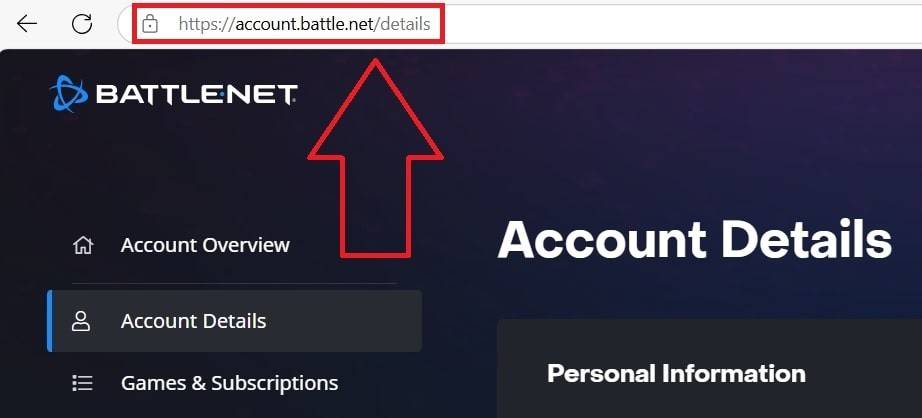

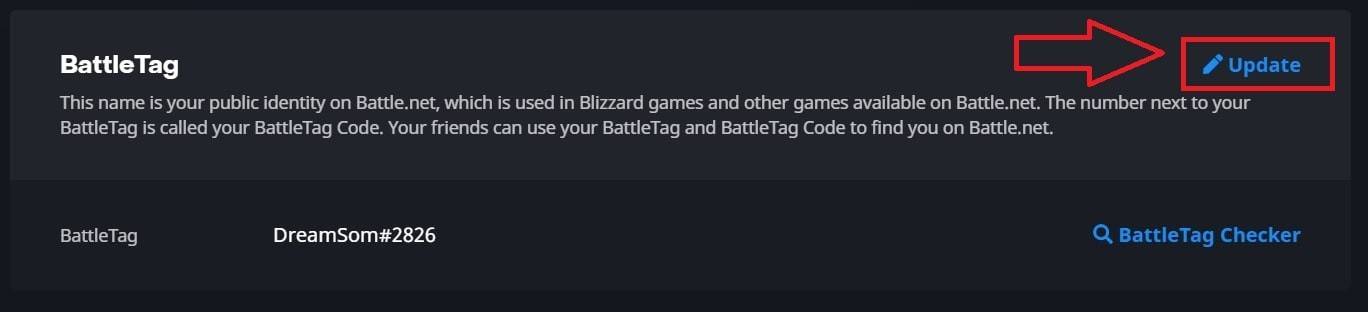
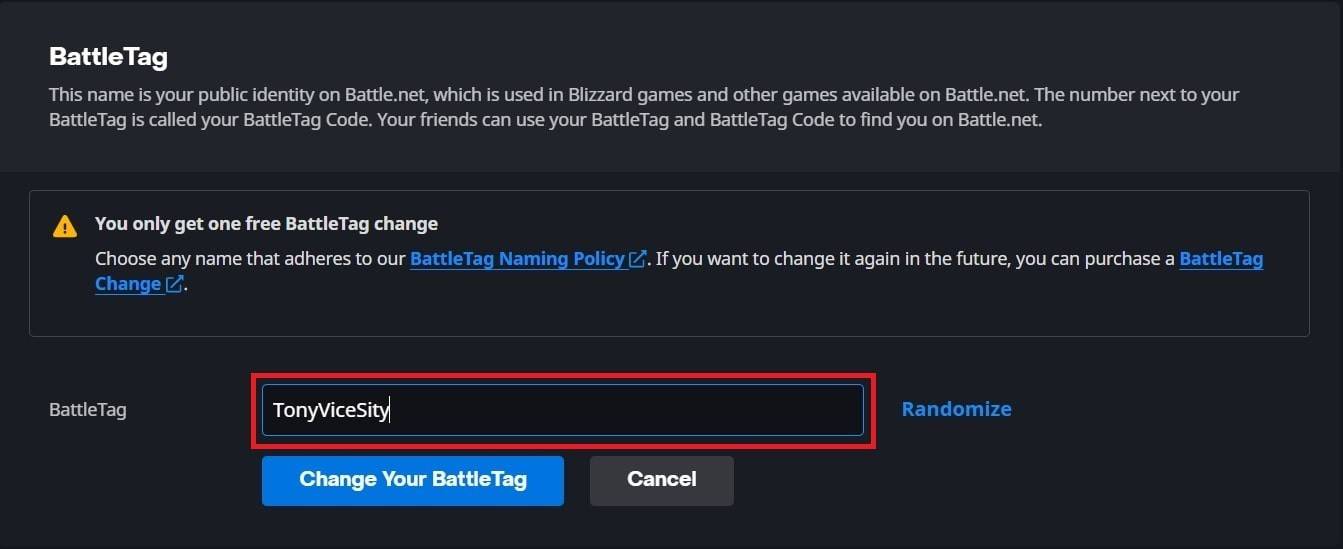
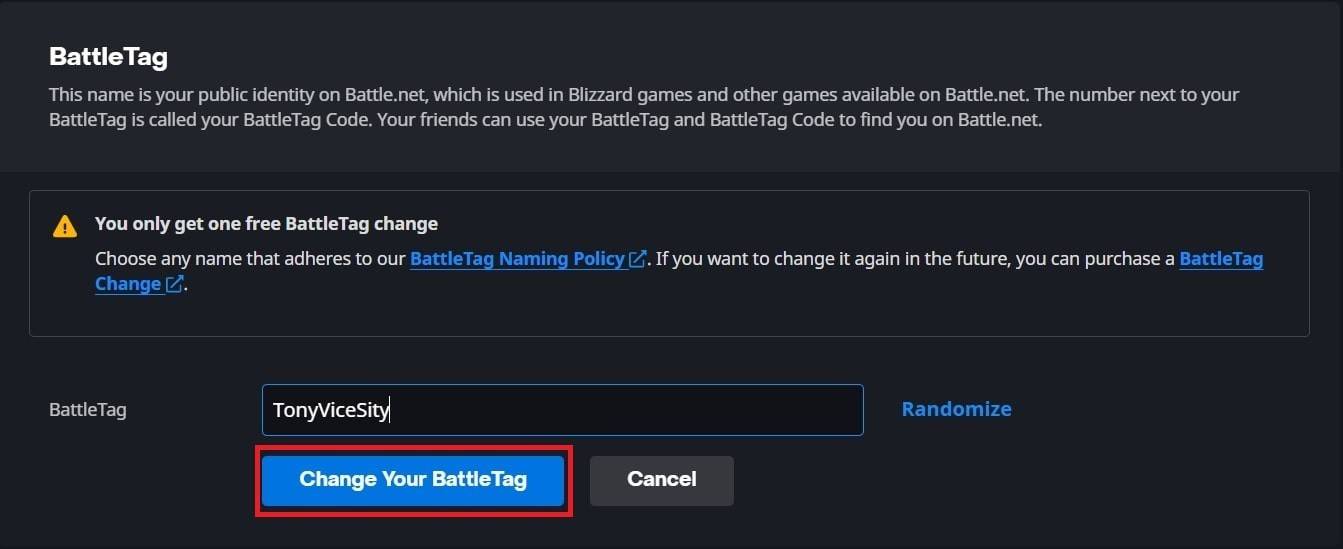
หมายเหตุ: การอัปเดตอาจใช้เวลานานถึง 24 ชั่วโมงในการเผยแพร่อย่างสมบูรณ์
การเปลี่ยนชื่อของคุณใน Xbox (ปิดใช้งานข้ามเล่น)
ชื่อในเกมของคุณสะท้อนให้เห็นถึง Xbox Gamertag ของคุณ
- กดปุ่ม Xbox
- ไปที่ "โปรไฟล์และระบบ" จากนั้นโปรไฟล์ของคุณ
- เลือก "โปรไฟล์ของฉัน" จากนั้น "ปรับแต่งโปรไฟล์"
- คลิก gamertag ของคุณป้อนชื่อใหม่และทำตามพรอมต์บนหน้าจอ



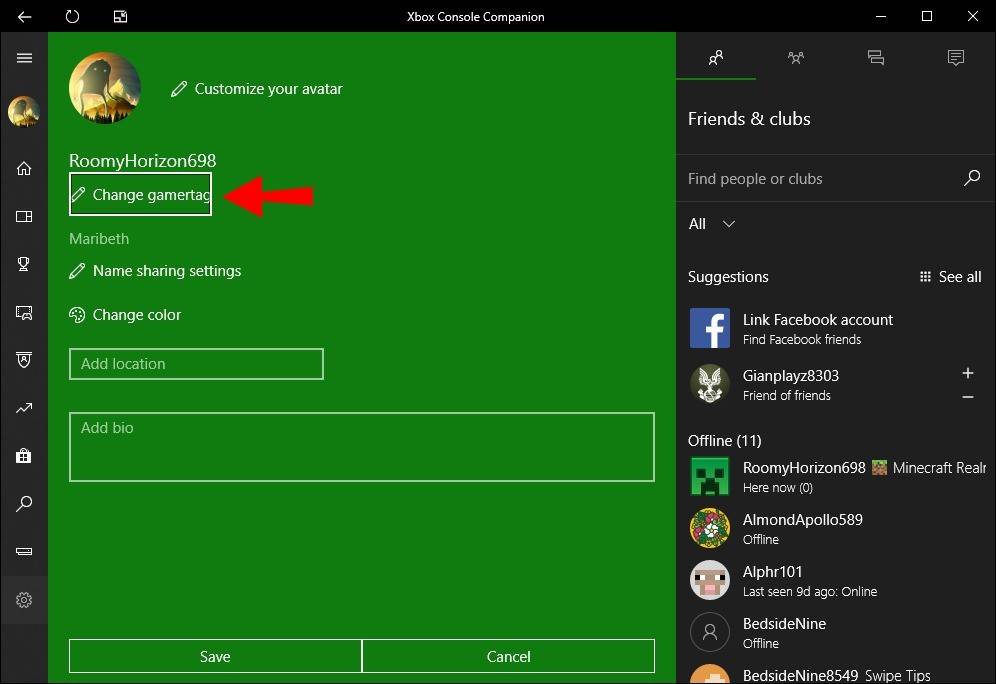
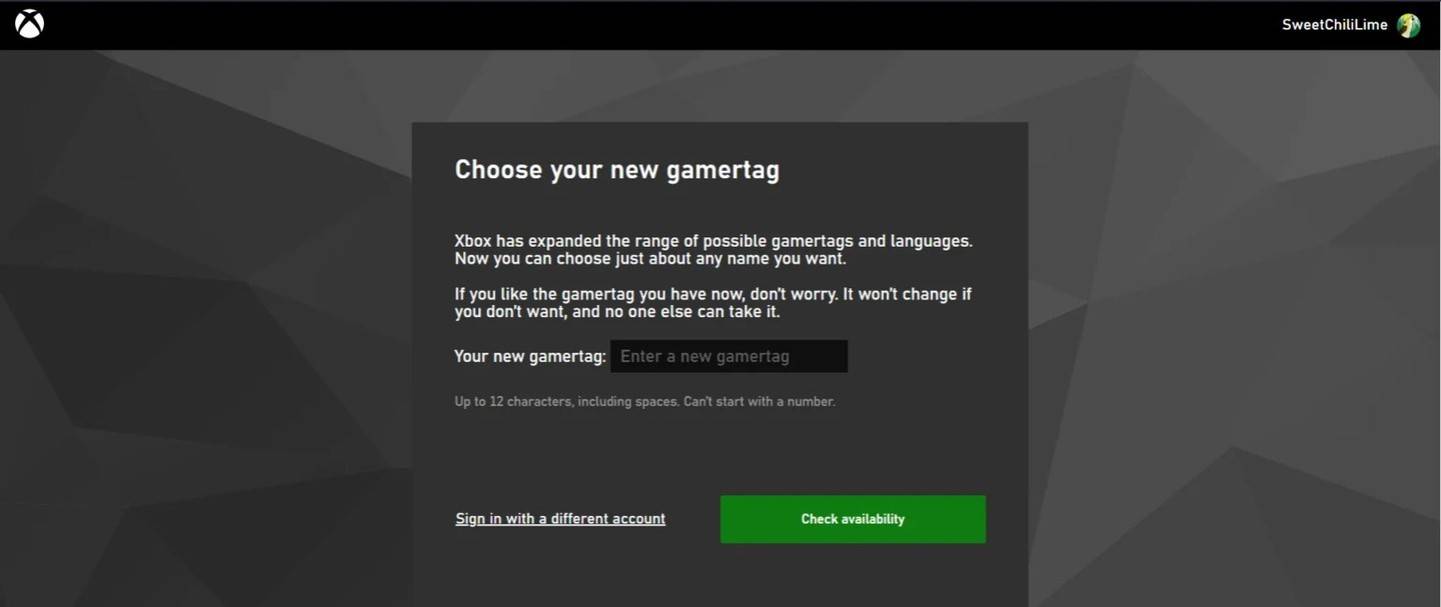
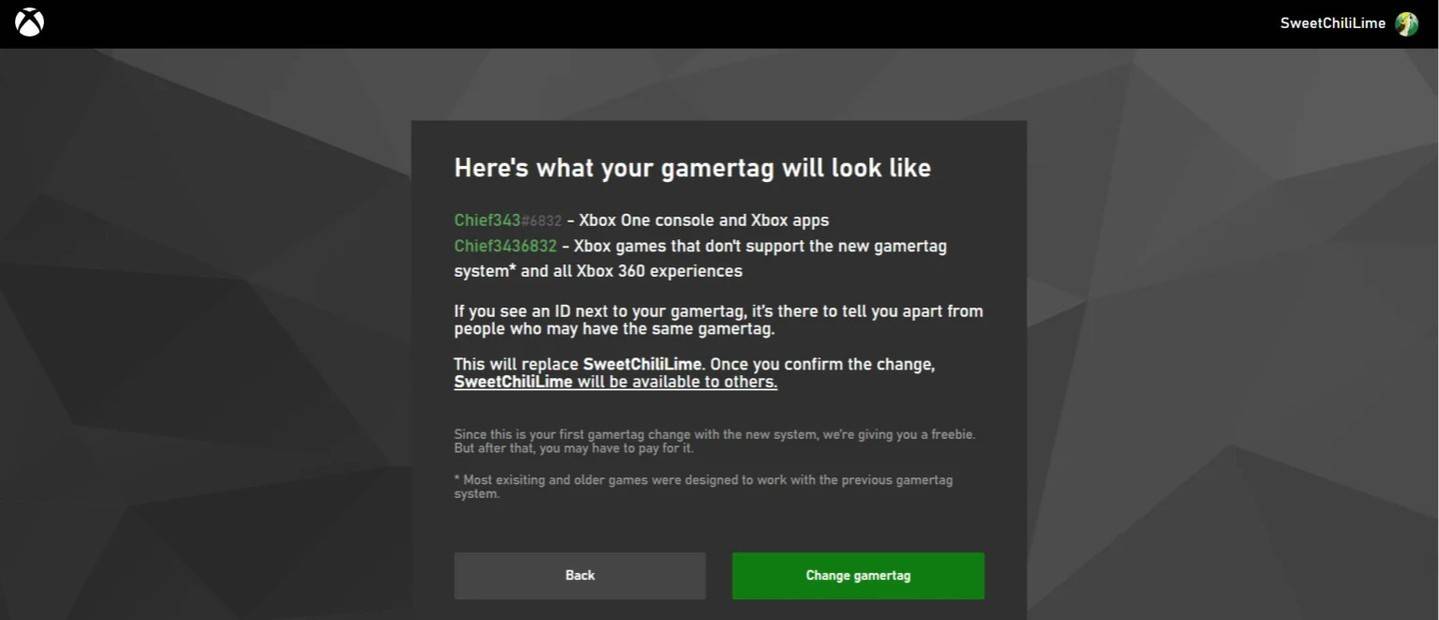
หมายเหตุ: ชื่อที่เปลี่ยนแปลงสามารถมองเห็นได้สำหรับผู้เล่น Xbox รายอื่นที่มีการปิดการเล่นข้าม
การเปลี่ยนชื่อผู้ใช้ของคุณบน PlayStation (ปิดการเล่นข้าม)
ชื่อในเกมของคุณคือรหัส PSN ของคุณ
- ไปที่ "การตั้งค่า" จากนั้น "ผู้ใช้และบัญชี"
- เลือก "บัญชี" จากนั้น "โปรไฟล์"
- ค้นหา "รหัสออนไลน์" แล้วคลิก "เปลี่ยนรหัสออนไลน์"
- ป้อนชื่อใหม่ของคุณและยืนยัน
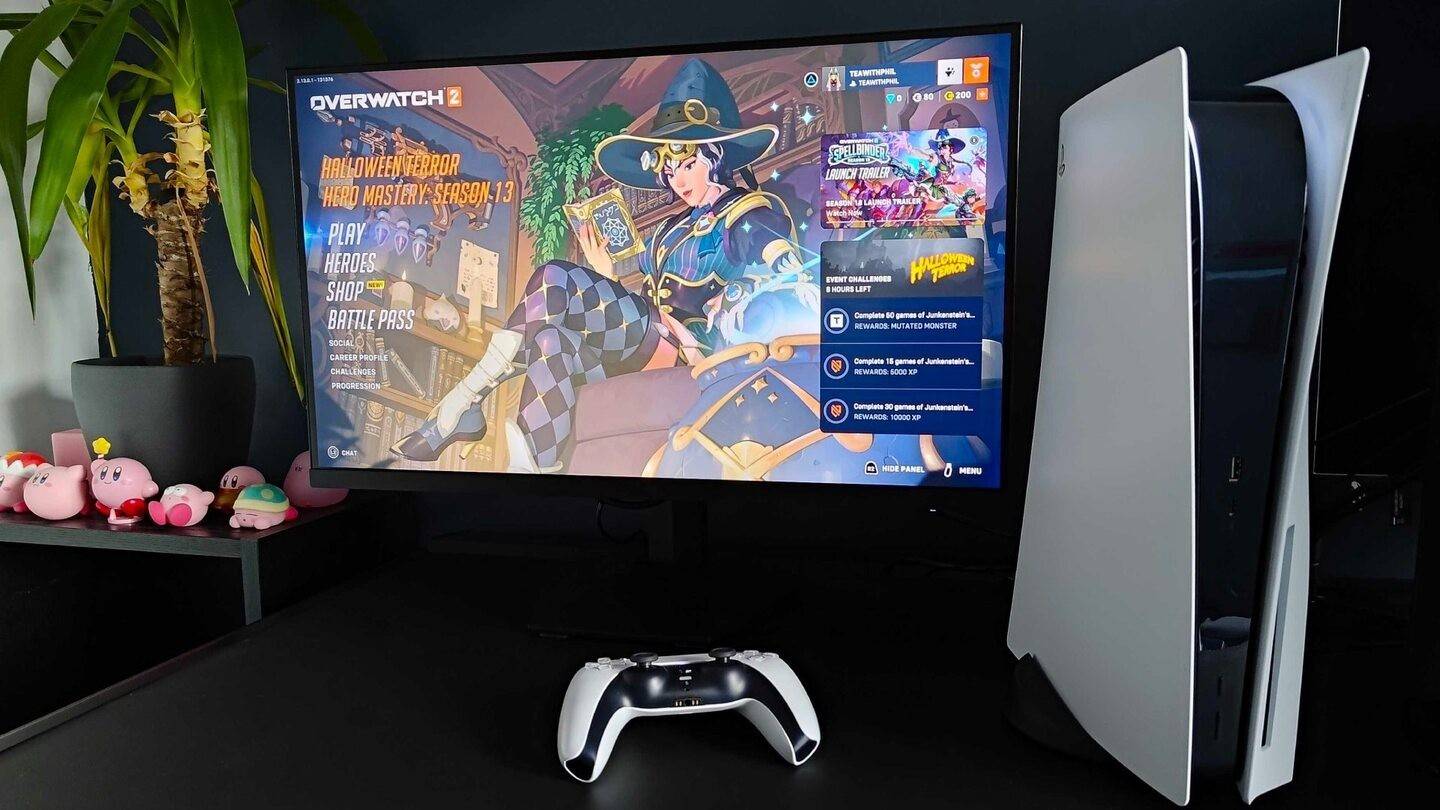
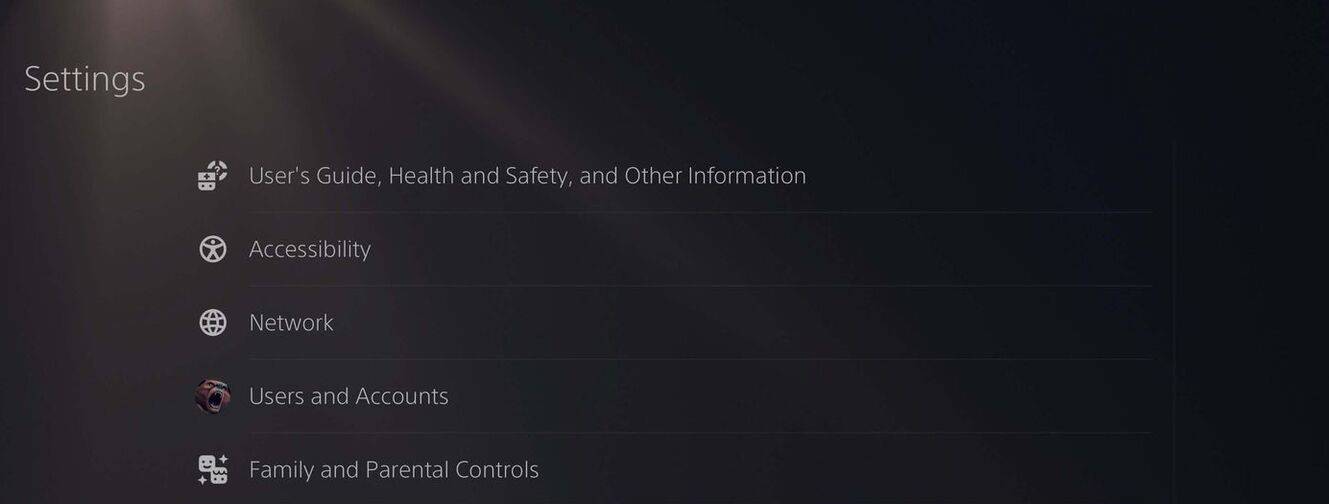
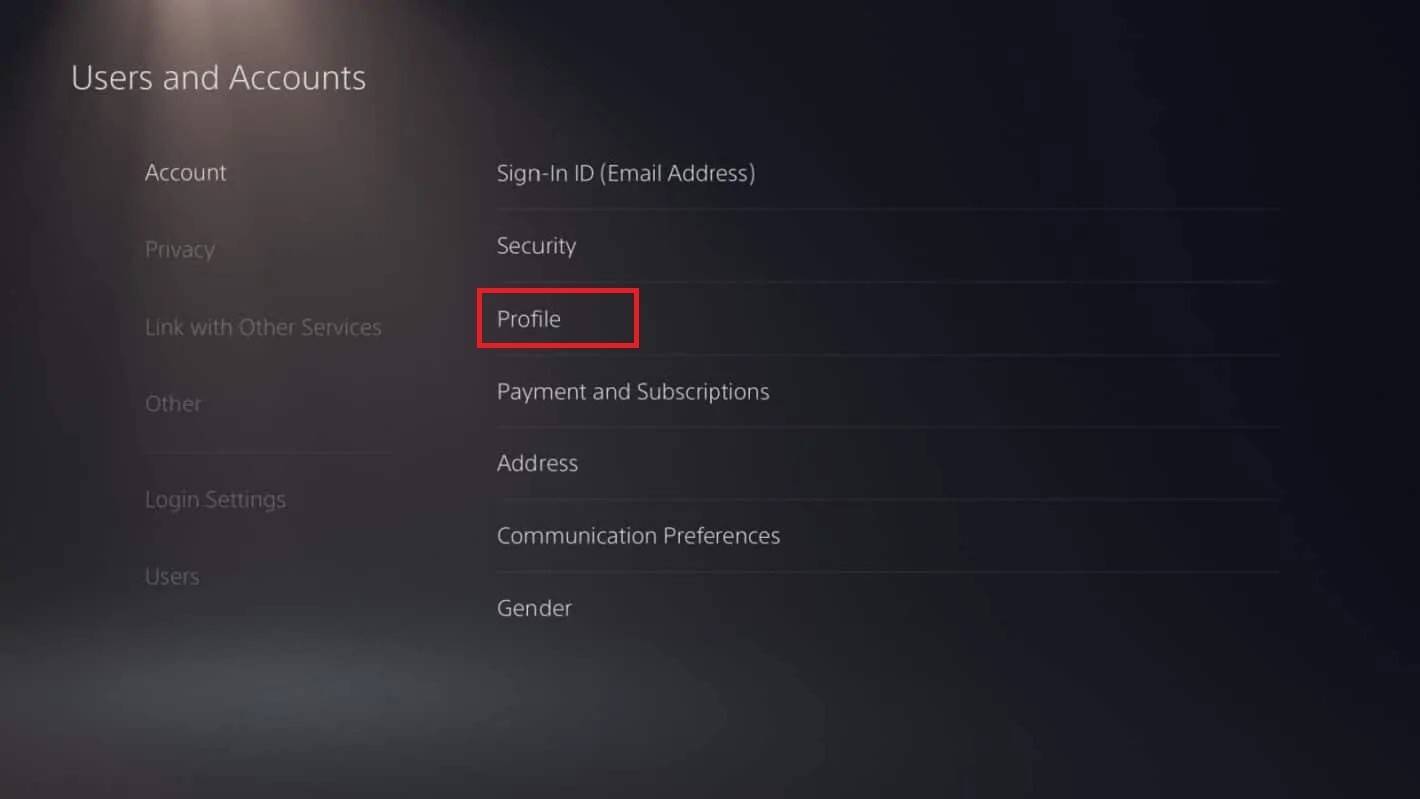
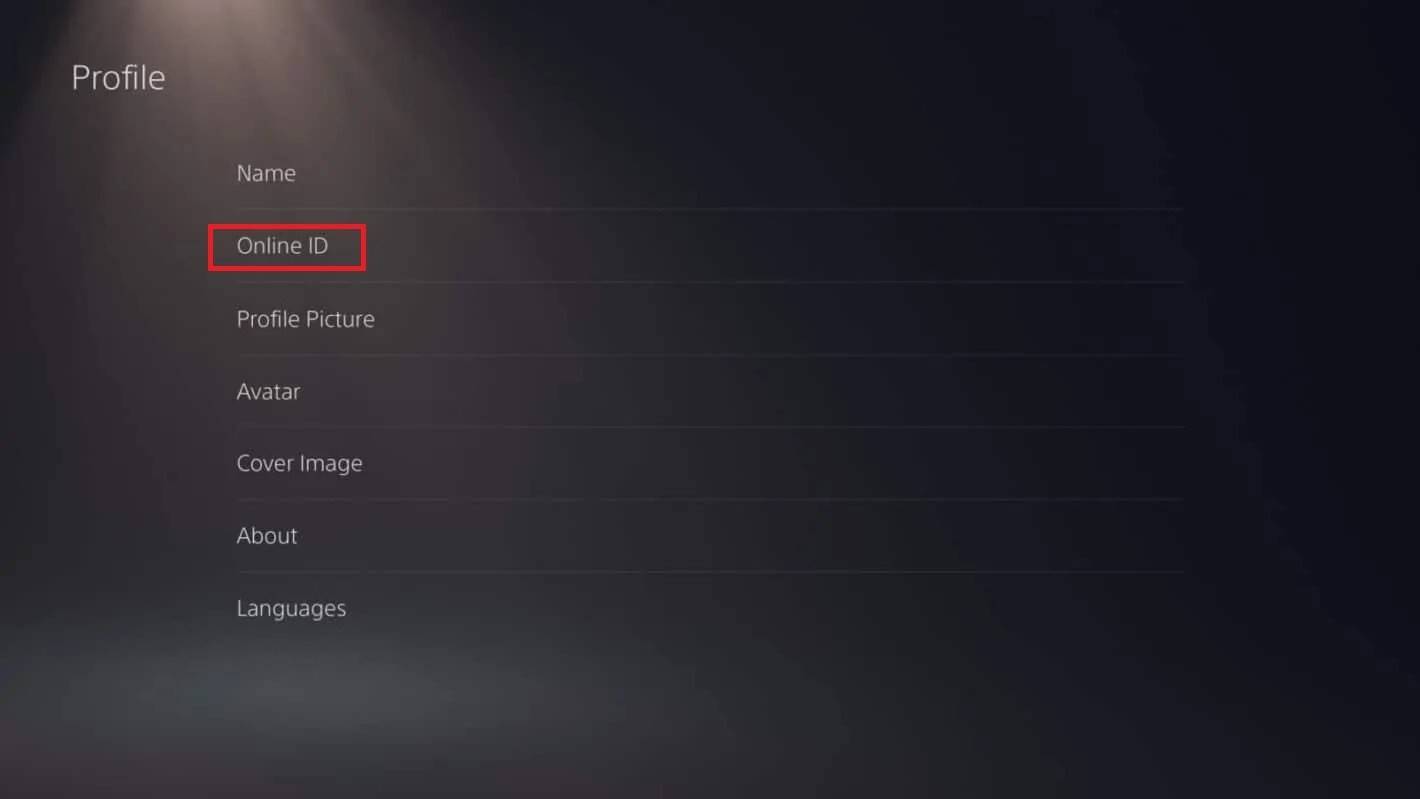
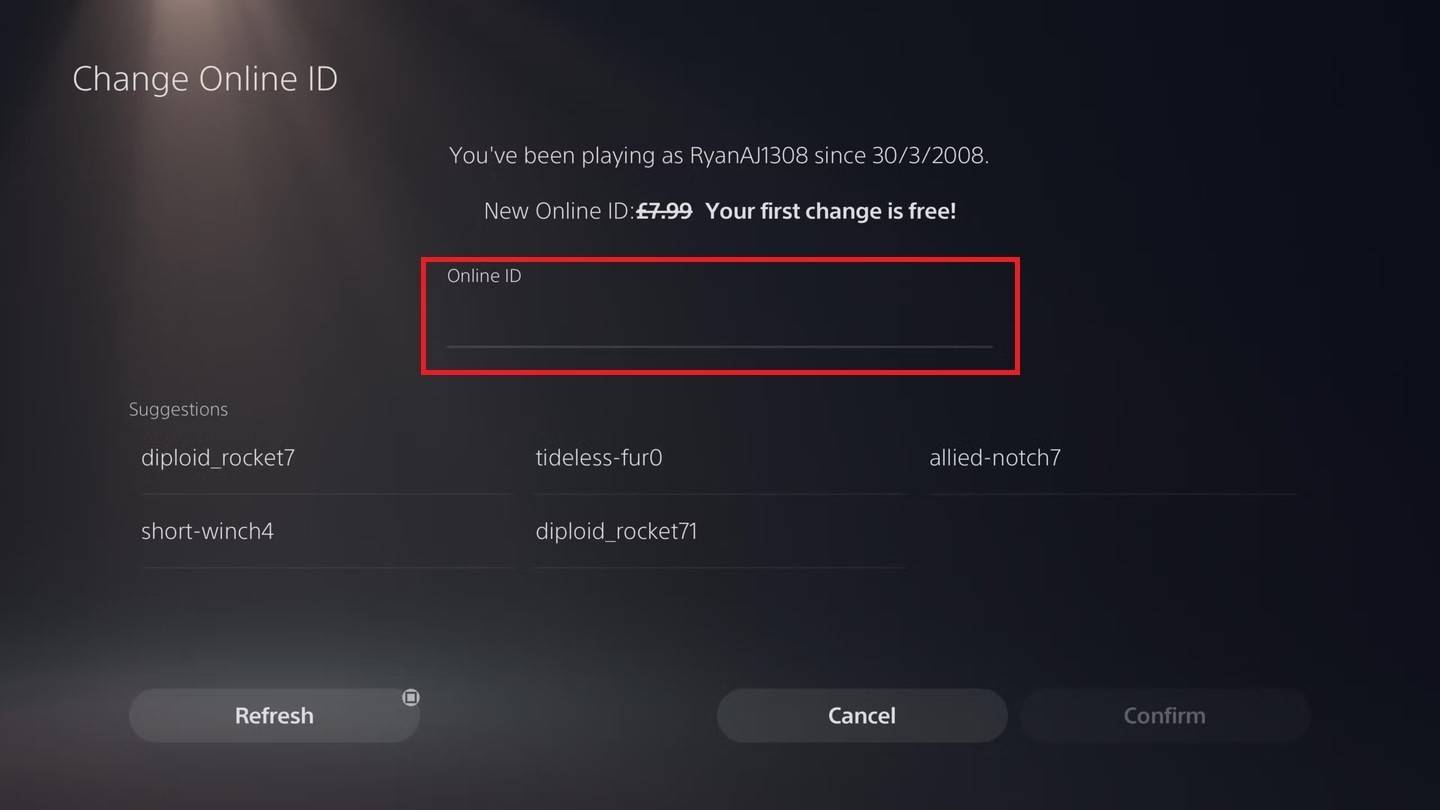
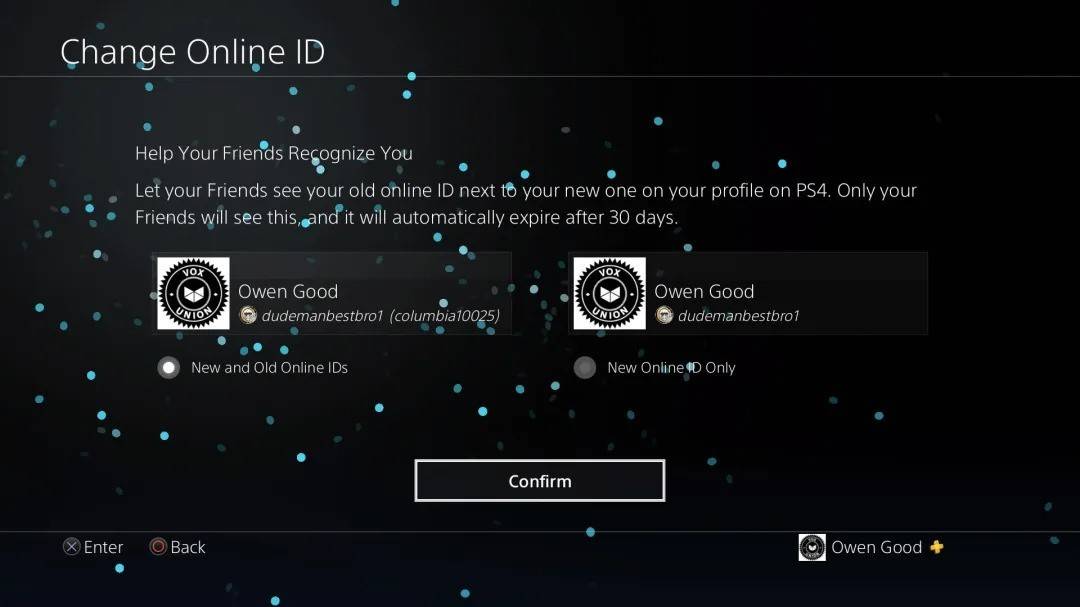
หมายเหตุ: ชื่อที่เปลี่ยนแปลงสามารถมองเห็นได้สำหรับผู้เล่น PlayStation รายอื่นที่มีการปิดการเล่นข้าม
คำแนะนำสุดท้าย
เลือกวิธีการที่สอดคล้องกับแพลตฟอร์มของคุณและการตั้งค่าข้ามการเล่น โปรดจำไว้ว่าขีด จำกัด การเปลี่ยนชื่อฟรีและค่าใช้จ่ายของการเปลี่ยนแปลงที่ตามมา ตรวจสอบให้แน่ใจว่ามีเงินทุนเพียงพอในกระเป๋าเงินของคุณหากจำเป็น
-
 Jan 16,25Girls' FrontLine 2: รายการระดับ Exilium เปิดตัวแล้ว เกมกาชาที่เล่นฟรีอีกเกมหนึ่ง การจัดอันดับตัวละครเพื่อเป็นแนวทางในการตัดสินใจลงทุนของคุณ รายการระดับตัวละครของ Girls' Frontline 2: Exilium นี้จะช่วยให้คุณจัดลำดับความสำคัญของตัวละครที่คุ้มค่ากับทรัพยากรของคุณ Girls’ Frontline 2: รายชื่อตัวละคร Exilium นี่คือรายละเอียดที่มีอยู่ในปัจจุบัน
Jan 16,25Girls' FrontLine 2: รายการระดับ Exilium เปิดตัวแล้ว เกมกาชาที่เล่นฟรีอีกเกมหนึ่ง การจัดอันดับตัวละครเพื่อเป็นแนวทางในการตัดสินใจลงทุนของคุณ รายการระดับตัวละครของ Girls' Frontline 2: Exilium นี้จะช่วยให้คุณจัดลำดับความสำคัญของตัวละครที่คุ้มค่ากับทรัพยากรของคุณ Girls’ Frontline 2: รายชื่อตัวละคร Exilium นี่คือรายละเอียดที่มีอยู่ในปัจจุบัน -
 Feb 19,25ฤดูกาลแรกของ Marvel Rivals Charts The Course Marvel Rivals Season 1: Nightscape Nightscape ของนครนิวยอร์ก Marvel Rivals Season 1 ยังคงขยายเนื้อหาเพิ่มแผนที่ใหม่ที่มีธีมรอบ ๆ นิวยอร์กซิตี้ออกหากินเวลากลางคืนพร้อมกับฮีโร่และเครื่องสำอาง Fantastic Four Heroes คู่มือนี้ให้รายละเอียดแผนที่ใหม่แต่ละแผนที่ สารบัญ Empire of Eternal Night: M
Feb 19,25ฤดูกาลแรกของ Marvel Rivals Charts The Course Marvel Rivals Season 1: Nightscape Nightscape ของนครนิวยอร์ก Marvel Rivals Season 1 ยังคงขยายเนื้อหาเพิ่มแผนที่ใหม่ที่มีธีมรอบ ๆ นิวยอร์กซิตี้ออกหากินเวลากลางคืนพร้อมกับฮีโร่และเครื่องสำอาง Fantastic Four Heroes คู่มือนี้ให้รายละเอียดแผนที่ใหม่แต่ละแผนที่ สารบัญ Empire of Eternal Night: M -
 Mar 17,25ความสำเร็จของนิยายแยกทั้งหมดและวิธีปลดล็อคพวกเขา ดำดิ่งสู่การผจญภัยร่วมที่น่าดึงดูดใจจากการผจญภัยจากสตูดิโอ Hazelight! คู่มือนี้สรุปความสำเร็จทุกอย่างทำให้คุณและคู่ของคุณพิชิตทุกความท้าทาย ในขณะที่ถ้วยรางวัลบางอย่างได้รับตามธรรมชาติผ่านเรื่องราวหลายคนต้องการการสำรวจอย่างละเอียดและการกระทำที่ไม่เหมือนใคร ใช้ g นี้
Mar 17,25ความสำเร็จของนิยายแยกทั้งหมดและวิธีปลดล็อคพวกเขา ดำดิ่งสู่การผจญภัยร่วมที่น่าดึงดูดใจจากการผจญภัยจากสตูดิโอ Hazelight! คู่มือนี้สรุปความสำเร็จทุกอย่างทำให้คุณและคู่ของคุณพิชิตทุกความท้าทาย ในขณะที่ถ้วยรางวัลบางอย่างได้รับตามธรรมชาติผ่านเรื่องราวหลายคนต้องการการสำรวจอย่างละเอียดและการกระทำที่ไม่เหมือนใคร ใช้ g นี้ -
 Feb 02,25Roblox: รหัสคู่แข่งสำหรับเดือนมกราคม 2568 เปิดตัว ลิงค์ด่วน รหัสคู่แข่งทั้งหมด วิธีแลกรหัสคู่แข่ง ค้นหารหัสคู่แข่งเพิ่มเติม Rivals เกมการต่อสู้ Roblox ยอดนิยมนำเสนอการดวลเดี่ยวและทีมที่น่าตื่นเต้น ไม่ว่าจะเป็นการแข่งขัน 1v1 หรือการต่อสู้ของทีม 5v5 เกมเพลย์ที่น่าดึงดูดทำให้มันเป็นเกมต่อสู้ Roblox อันดับต้น ๆ ผู้เล่นจะได้รับกุญแจผ่านการดวล
Feb 02,25Roblox: รหัสคู่แข่งสำหรับเดือนมกราคม 2568 เปิดตัว ลิงค์ด่วน รหัสคู่แข่งทั้งหมด วิธีแลกรหัสคู่แข่ง ค้นหารหัสคู่แข่งเพิ่มเติม Rivals เกมการต่อสู้ Roblox ยอดนิยมนำเสนอการดวลเดี่ยวและทีมที่น่าตื่นเต้น ไม่ว่าจะเป็นการแข่งขัน 1v1 หรือการต่อสู้ของทีม 5v5 เกมเพลย์ที่น่าดึงดูดทำให้มันเป็นเกมต่อสู้ Roblox อันดับต้น ๆ ผู้เล่นจะได้รับกุญแจผ่านการดวล
